Effektiv hantering av lager är mycket viktigt för alla företag inom e-handel. Överförsäljning av slutsålda objekt kan leda till missnöjda klienter, ökade återbetalningar och ett skadat rykte.
Genom att se till att ditt lager spåras korrekt och uppdateras i realtid kan du behålla kundernas förtroende och effektivisera din verksamhet.
Med många års erfarenhet av att driva webbplatser för e-handel med WooCommerce förstår vi utmaningarna med att hantera en butiks lager.
Vår expertis och våra nybörjarvänliga przewodniker har hjälpt många företagare att optimera sina system för lagerhantering för att undvika dyra fel och skapa en smidig shoppingupplevelse för klienci.
I den här artikeln kommer vi att visa dig hur du enkelt kan förhindra överförsäljning av slutsålda objekt i WordPress, steg för steg.
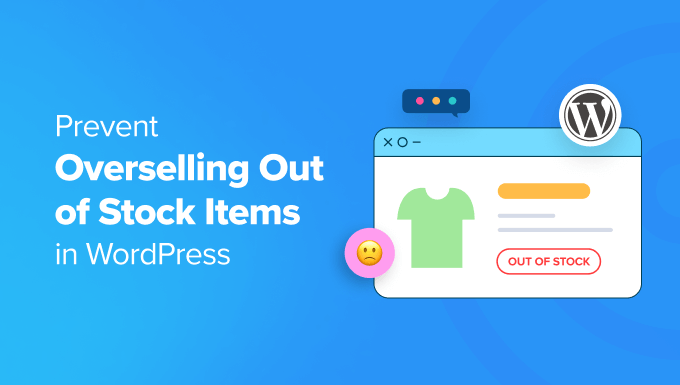
Varför hindra kunder från att köpa slutsålda objekt i WordPress?
Om du har en online-butik kan överförsäljning av slutsålda objekt leda till att kunderna blir besvikna och komplicera orderuppfyllelsen.
Om du till exempel säljer kläder och en customer lägger en order på en skjorta som inte är available kan du behöva justera ordern manuellt, tracka en ersättare eller kontakta kunden om produktbyten.
Detta kan skada ditt varumärkes rykte allvarligt, och användare kan till och med lämna negativa kundrecensioner på din WordPress webbplats.
Genom att förbättra din lagerhantering kan du se till att du alltid har de objekt som kunderna vill ha och kan informera dem om de tar slut i lager. Detta kommer att öka din försäljning, minska antalet klagomål och öka din stores trovärdighet.
Med detta sagt, låt oss se hur du enkelt kan förhindra överförsäljning av slutsålda objekt i WordPress med WooCommerce, Easy Digital Downloads och WP Simple Pay.
Du kan använda länkarna under för att hoppa till den metod du vill använda:
Förhindra överförsäljning av slutsålda objekt i WooCommerce
Om du har en WooCommerce store, då är den här metoden för dig.
Du kan enkelt förhindra överförsäljning av produkter genom att besöka WooCoomerce ” Settings page från WordPress dashboard och byta till “Products” tabs.
När du har gjort det klickar du på länken “Inventory”. Detta kommer att öppna några nya inställningar på din sida där du måste kontrollera alternativet “Aktivera lagerhantering”.
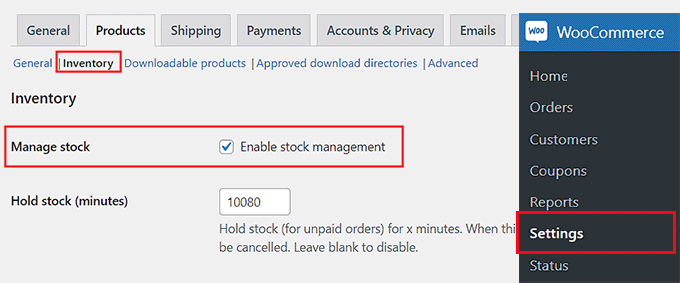
Därefter rullar du ner till sektionen “Notifications” och kontrollerar alternativen “Enable low stock notifications” och “Enable out of stock notifications”.
You will now receive a email notification when a product has low stock or goes out of stock.
Nu kan du lägga till den email address där du vill ta emot dessa aviseringar bredvid alternativet “Notification recipient(s)”. Du kan också lägga till flera email addresses genom att separera dem med ett kommatecken.
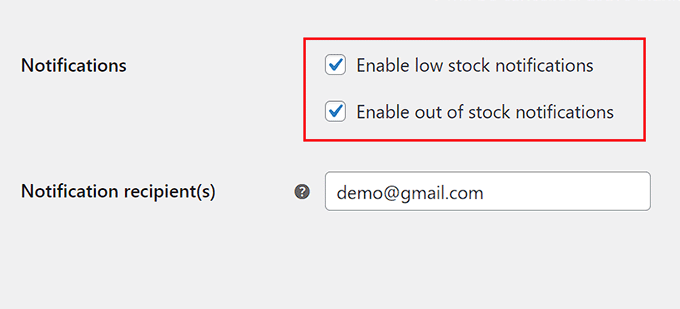
Därefter kan du add to den låga lagertröskeln enligt vad du gillar. Du kommer att få ett email skickat till dig när produktlagret når detta Amount.
Om du till exempel säljer anpassade smycken och har ställt in tröskelvärdet för lågt lager till 2, får du ett e-postmeddelande när din butik bara har 2 smycken kvar.
Därefter kommer du att se alternativet “Tröskel för slut i lager”, som du kan låta vara som det är. Denna inställning kommer att ändra en produkts status till “Slut i lager” automatiskt när lagret når noll.
Dessutom kan du kontrollera alternativet “Dölj slutsålda objekt från katalogen”. Detta innebär att slutsålda objekt inte kommer att visas i din butiks produktkatalog när användare browsar genom din store.
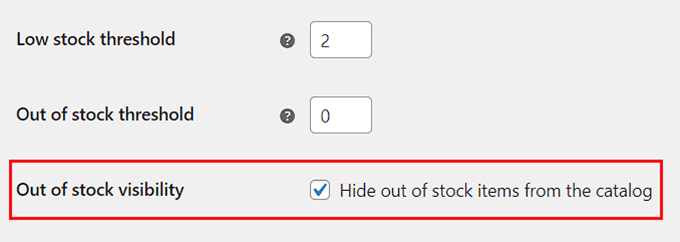
Sedan kan du också konfigurera alternativet “Stock display format” från dropdown-menyn.
Du kan instancja välja alternativet att visa dina användare lagerkvantiteten för varje produkt.
Du kan välja alternativet “Visa endast återstående kvantitet i lager när den är låg” om du vill att användarna ska veta när endast 2 objekt för den produkten finns kvar i lagret. Detta alternativ kan skapa en känsla av brådska bland besökarna och kan uppmuntra dem att köpa your produkter.
Men om du inte vill visa lagerkvantitet kl alls, kan du välja alternativet “Visa aldrig återstående kvantitet i lager”.
Slutligen klickar du på knappen “Save changes” för att spara dina settings.
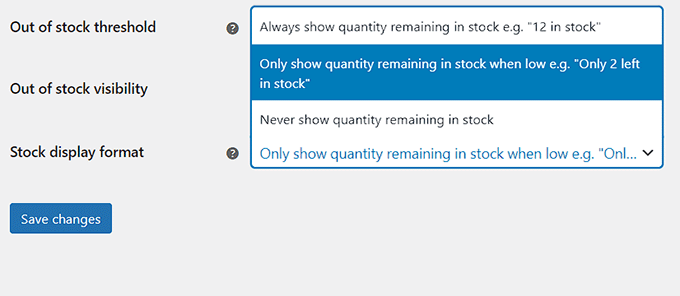
Nu måste du besöka sidan Produkter ” Alla produkter från WordPress dashboard för att konfigurera lagerkvantiteten för enskilda objekt.
Detta gör du genom att clicka på länken “Edit” under en produkt.
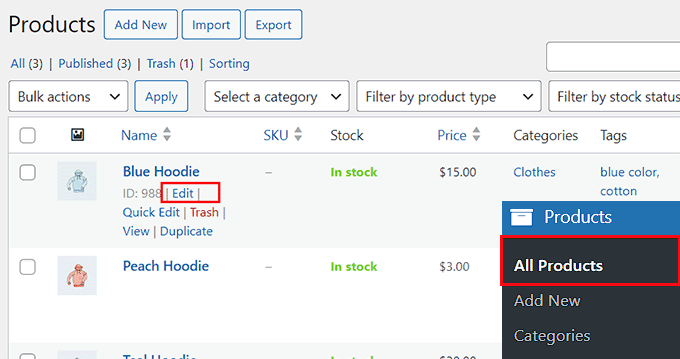
Då öppnas en new vy där du måste rulla ner till sectionen “Product Data” och byta till tabben “Inventory”.
Därefter kontrollerar du rutan bredvid alternativet “Lagerhantering”.
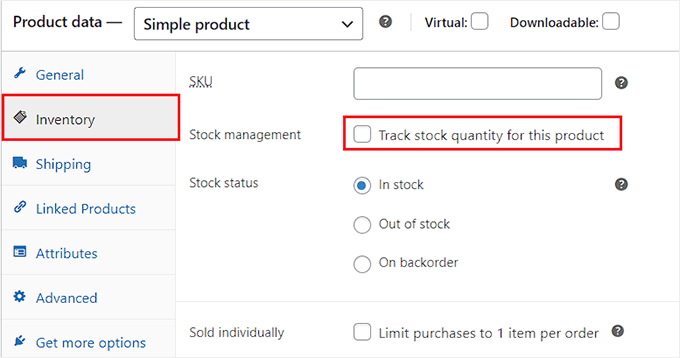
Detta öppnar några nya inställningar och du kan börja med att lägga till kvantiteten för den produkt du redigerar. Till exempel, om du säljer en blåfärgad huvtröja och har 10 objekt av den i lager, kan du lägga till det värdet bredvid alternativet “Kvantitet”.
När du har gjort det måste du välja alternativet “Do not allow” för inställningen “Allow backorders?”.
Restorder gillar förbeställningar av objekt som inte finns i lager. Nu kommer kunderna inte att kunna göra beställningar för otillgängliga objekt och det kommer att finnas mindre risk för missnöje hos användarna.
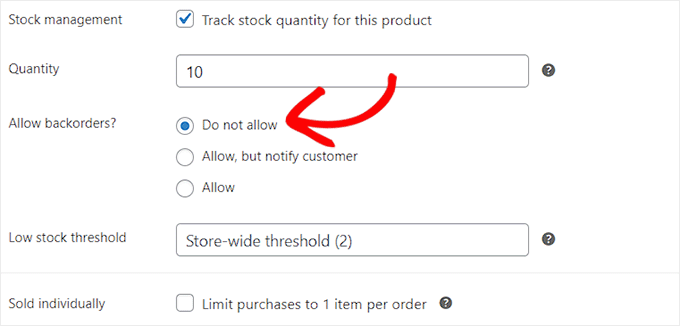
Efter det kan du add to en tröskel för lågt lager för produkten. Om du inte konfigurerar den här inställningen kommer den tröskel för lågt lager för hela butiken som du konfigurerade tidigare att tillämpas för den enskilda produkten.
Slutligen klickar du på knappen “Update” högst upp för att lagra dina settings. Du har nu utan problem förhindrat överförsäljning av slutsålda produkter i WooCommerce.
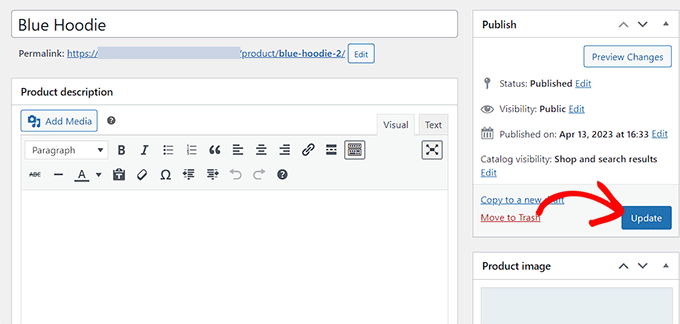
Förhindra överförsäljning av slutsålda objekt i Easy Digital Downloads
Om du säljer objekt via Easy Digital Downloads är den här metoden något för dig.
Easy Digital Downloads är det bästa WordPress plugin för att sälja digitala produkter som gillar musik, e-böcker, kalkylblad, programvara och mycket mer.
Vanligtvis behöver leverantörer inte skapa en limit för köp av digitala filer. Men om du säljer objekt på your, t.ex. biljetter till en händelse med en viss limit eller ett datum då de löper ut, måste du förhindra överförsäljning av utsålda biljetter.
Du kan enkelt göra detta med hjälp av tillägget Purchase Limit i pluginet.
Först måste du installera och aktivera pluginet Easy Digital Downloads. För detaljerade instruktioner, se vår Step-by-Step guide om hur du installerar ett plugin för WordPress.
Note: EDD har en gratis plan. Men du behöver pro-planen för plugin för att låsa upp Purchase Limit addon.
Efter aktivering, head till Download ” Settings page från WordPress admin sidebar och enter din license key.
Du hittar den här informationen i ditt account på Easy Digital Downloads website.
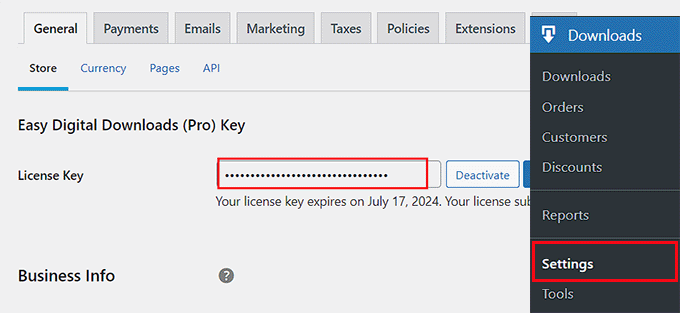
Därefter måste du konfigurera din store och add to digitala produkter. För detaljerade instruktioner kan du se vår guide för nybörjare om hur du säljer digitala downloads i WordPress.
När du har gjort det, besök sidan Downloads ” Extensions från WordPress dashboard.
Här måste du leta reda på utökningen “Purchase Limit” och klicka på knappen “Install” under den.
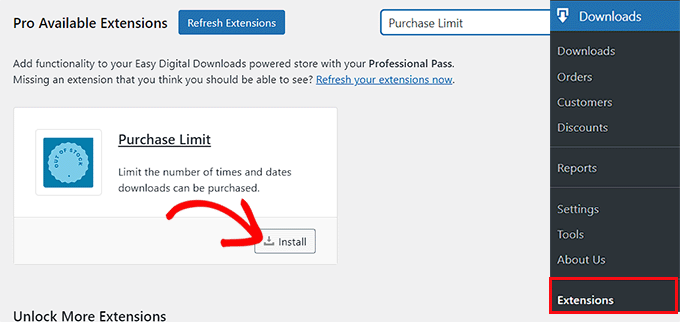
Därefter går du till fliken Downloads menu från adminpanelen. Här kommer du att se en lista över alla digitala downloads som du har skapat för din site.
Klicka bara på länken “Redigera” under den produkt där du vill ange en köpgräns.
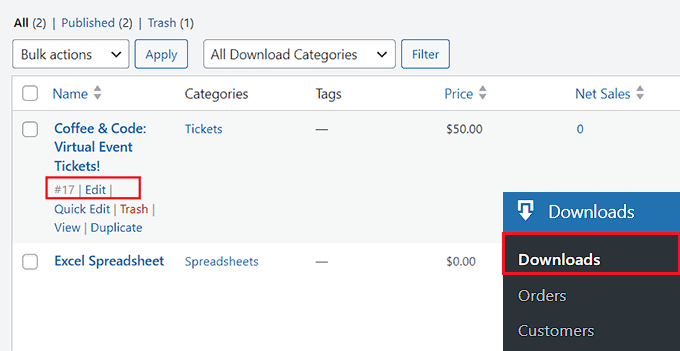
Detta kommer att öppna block editor, där du måste rulla ner till “Download Details” section.
Här kan du skriva in antalet biljetter eller kopior av den digitala produkten som du säljer under alternativet “Purchase Limit”.
Om du till exempel har tio biljetter att sälja till en händelse kan du add to 10 som värde i fältet. När din store säljer dessa 10 biljetter kommer texten på din köpknapp automatiskt att ändras till “Sold Out”.
På så sätt kan du inte sälja slut på produkter som inte finns i lager till kunderna.
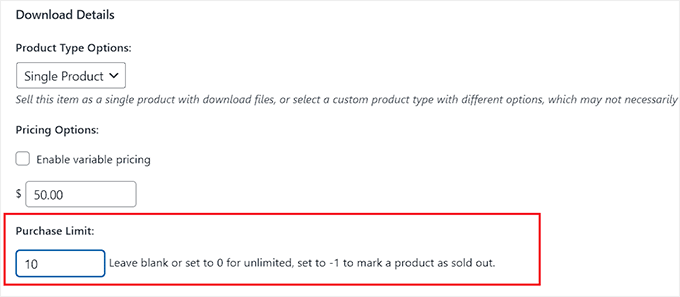
Om du har add to flera olika alternativ för price för your digitala produkt kan du också ställa in olika purchase limits för olika paket.
Om du till exempel har 10 vanliga biljetter och 5 VIP-biljetter att sälja till en händelse, kan du ställa in olika köplimiter för dem.
Du kan också kontrollera alternativet “Inaktivera produkten när något objekt är slutsålt”. Den här funktionen är endast available om du har flera planer för prissättning för en produkt.
Detta innebär att your produkt kommer att removeas från katalogen när den är slutsåld.
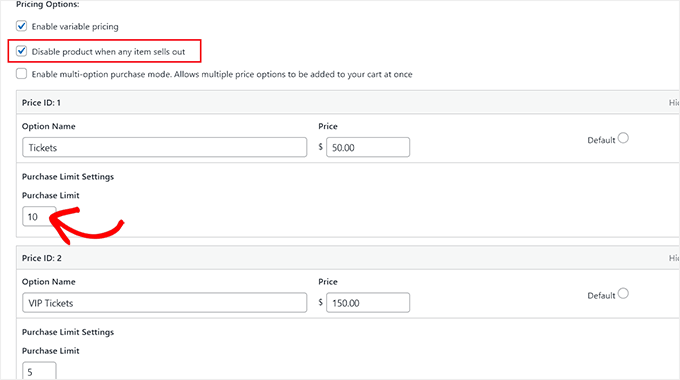
Slutligen går du tillbaka högst upp på sidan och klickar på knappen “Update” eller “Publicera” för att store dina settings.
You har nu utan problem förhindrat överförsäljning av din digitala produkt som är slut i lager.
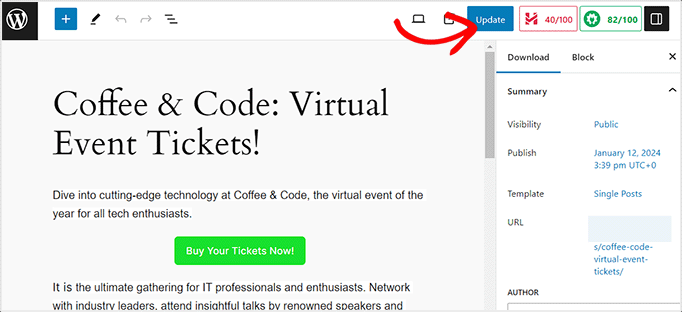
Om du vill ställa in en standard köp limit för all digitala produkter på din website, då kan du göra det genom att besöka Downloads ” Settings page och byta till “ Misc” tabs.
Klicka sedan på “File Downloads” för att öppna fler inställningar på sidan.
Härifrån ställer du in en standardgräns för alla dina produkter genom att skriva ett värde bredvid alternativet “File Download Limit”.
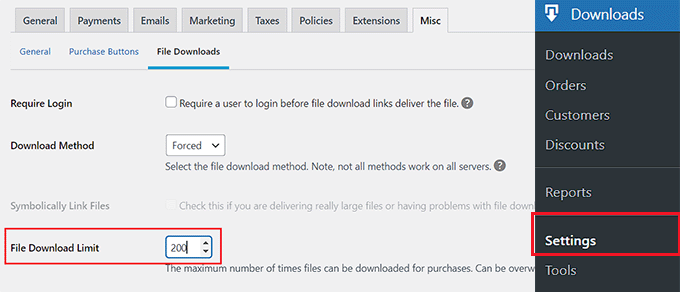
Detta är det maximala antalet gånger som varje fil kan köpas och downloadas från din site. När denna limit har uppnåtts ändras produktens status automatiskt till “Sold Out”.
När du är klar, glöm inte att clicka på knappen “Save Changes” för att store dina inställningar.
Förhindra överförsäljning av slutsålda objekt i WP Simple Pay
Om du använder WP Simple Pay på din website, då är denna metod för dig.
WP Simple Pay är det bästa WordPress Stripe-pluginet på marknaden som gör det superenkelt att add to ett betalningsformulär till din website.
Det är ett perfekt val om du har en membership site som godkänner prenumerationer eller om du serverar workshops som gillar matlagningskurser, danskurser, kodning och mycket mer.
You kanske har ett limit antal prenumerationer att erbjuda eller ett limit antal platser till din klass och vill ej överförsälja dina tjänster eller prenumerationer. I så fall kan du enkelt undvika överförsäljning med hjälp av WP Simple Pay’s funktion för begränsning av köp.
Först måste du installera och aktivera pluginet WP Simple Pay. För detaljerade instruktioner, se vår Step-by-Step guide om hur du installerar ett WordPress plugin.
Note: WP Simple Pay har en gratis plan men du behöver pro-planen för plugin för att låsa upp funktionen för köpbegränsningar.
Vid aktivering kommer en Setup Wizard att startas på vyn där du måste clicka på knappen “Let’s Kom igång”.
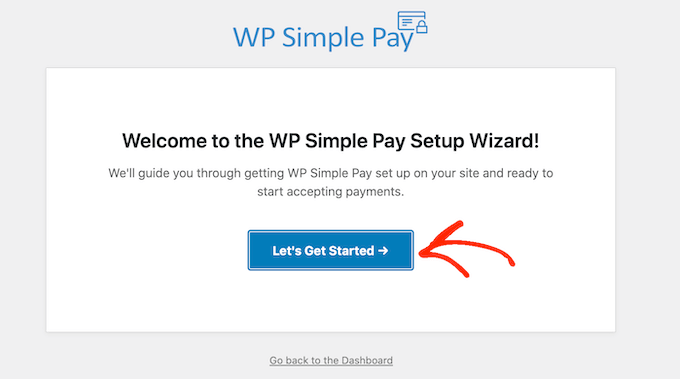
Du kommer att bli guidad till det första steget, där du måste add to din license key och click the “Activate and Continue” button.
You can find this information in your account on the WP Simple Pay website.

Därefter måste du ansluta ditt Stripe account till pluginet.
För att göra detta klickar du på knappen “Connect with Stripe”.
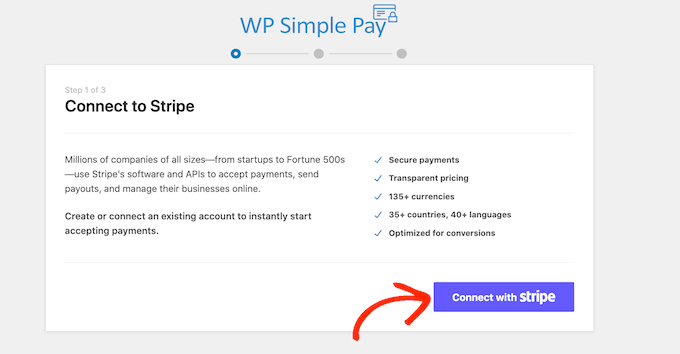
Efter det måste du logga in på ditt Stripe account för att ansluta det till WP Simple Pay. När du har gjort det måste du konfigurera de andra stegen i Setup Wizard.
Mer information finns i vår tutorial om hur du skapar WordPress-formulär med ett alternativ för betalning.
Besök sedan sidan WP Simple Pay ” Lägg till ny från sidopanelen i WordPress admin. Detta kommer att ta dig till sidan “Markera en mall”, där du kan klicka på “Använd mall” under valfri mall.
I denna tutorial kommer vi att skapa ett enkelt formulär för Payment.
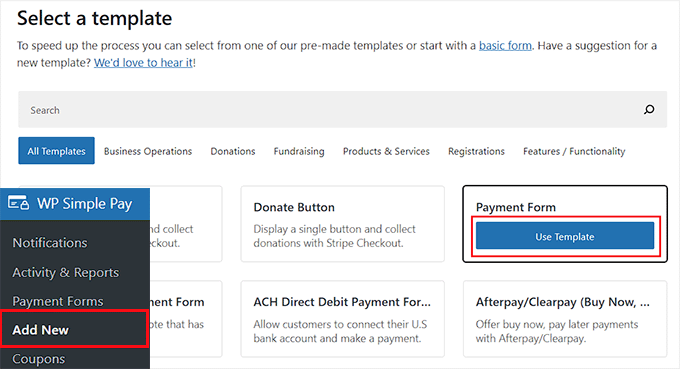
Detta kommer att starta form builder, där du kan börja med att lägga till en rubrik och description för ditt formulär.
Efter det kan du välja “On-site payment form” som typ och sedan byta till tabben “Payment”.
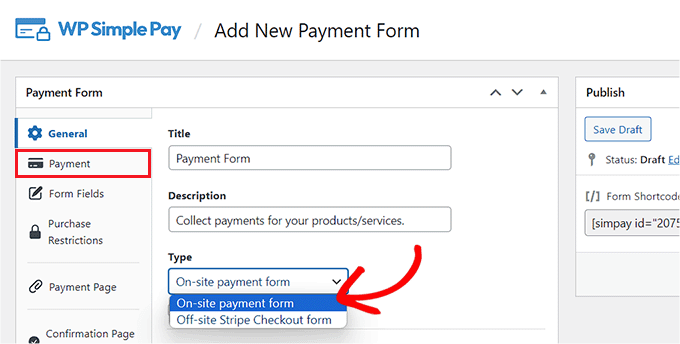
Här kan du rulla ner till “Price Options” section och add to ett belopp för din produkt eller tjänst.
Du kan också lägga till flera olika alternativ genom att clicka på knappen “Add Price”.
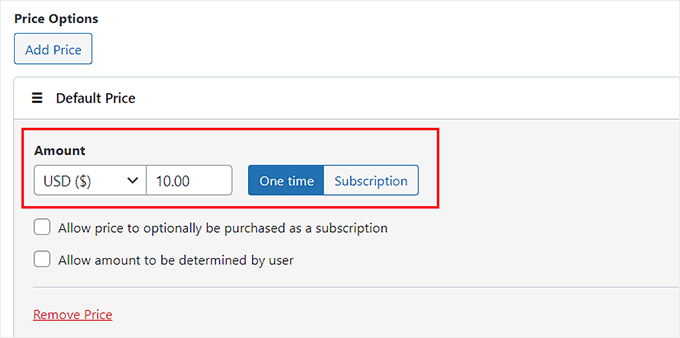
Sedan kan du rulla ner till “Payment Methods” section och kontrollera boxen bredvid den betalsätt som du vill add to your site.
Du kan add to AliPay, Klarna, AfterPay och alla andra metoder som du gillar.
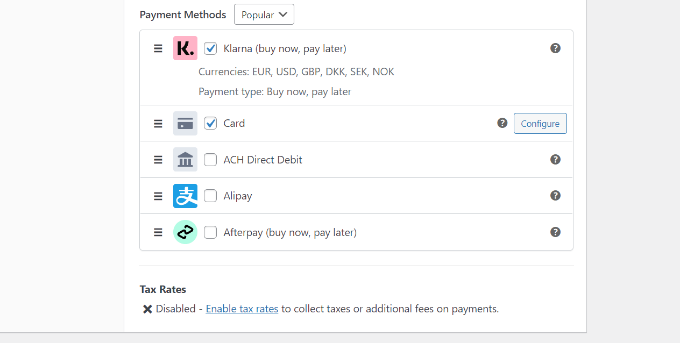
När du har gjort det kan du byta till tabben “Form Fields” för att lägga till, omorganisera eller ta bort fält i formuläret enligt vad du gillar.
För mer detaljerade instruktioner, se vår tutorial om hur du godkänner betalningar med Stripe i WordPress.
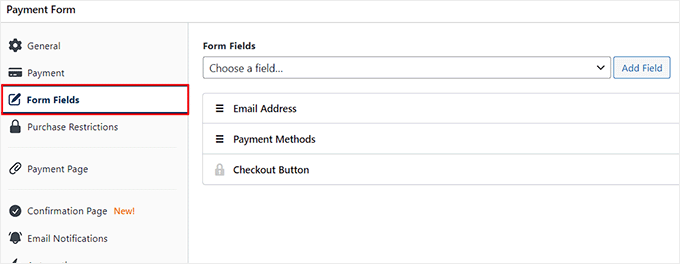
Gå sedan till tabben “Purchase Restrictions” och kontrollera alternativet “Hide the payment form after a set number of payments”.
När du har gjort det skriver du in antalet prenumerationer som du vill sälja med ditt formulär.
Om du till exempel run-ar en danskurs och bara har plats för 15 elever kan du skriva in siffran 15 i fältet “All payments count towards a single limit”. Det innebär att när 15 användare fyller i ditt formulär och betalar avgifterna kommer formuläret att döljas för andra användare, vilket förhindrar överförsäljning.
Men om du har flera olika planer i ditt formulär kan du välja alternativet “Each price option has its own limit” och add to tillgänglighetsnumret för enskilda prispaket.
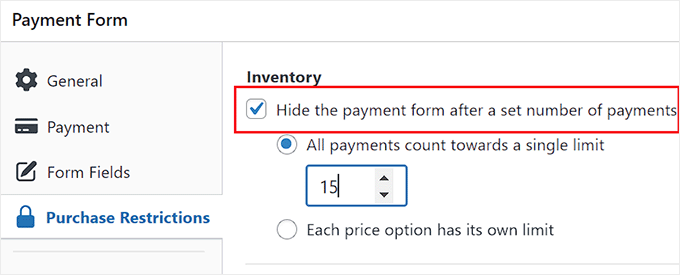
Därefter kan du växla till fliken “Payment Page” och kontrollera alternativet “Aktivera en dedikerad betalningssida”.
Du kan nu skapa en custom page för ditt Payment-formulär genom att lägga till en permalänk, färgschema, image och text i footern. När du är klar, glöm inte att clicka på knappen “Publicera” för att store dina settings.
Du har nu utan problem förhindrat överförsäljning av dina prenumerationer på medlemskap eller kurser med WP Simple Pay.
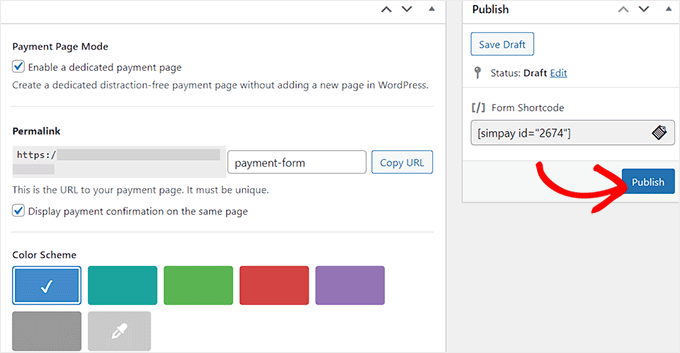
Bonus! Tips för hantering av lager för din online-butik
Förutom att förhindra överförsäljning av slutsålda produkter finns det några andra tips för hantering av lager som kan bidra till att öka trafiken till din online store och lead till fler konverteringar.
You bör till exempel regelbundet räkna ditt fysiska lager för att undvika avvikelser mellan posten i din onlinebutik och de faktiska produkterna. You can also categorize your products based on popularity, value, and lead time for better management.
Du måste också analysera din butiks tidigare försäljningstrender för att förutsäga framtida efterfrågan och justera dina lagernivåer i enlighet därmed. MonsterInsights, den bästa analyslösningen på marknaden, gör detta enkelt.

Tillägget kan visa en översiktsrapport för mätvärden som total försäljning, intäkter, genomsnittligt ordervärde och konvertering. Du kan enkelt anpassa rapporterna för att analysera äldre data genom att ställa in ett anpassat datumintervall.
För mer detaljer, se vår guide om hur du korrekt ställer in ecommerce tracking i WordPress.
Dessutom bör du hålla ett öga på trender i branschen och konkurrenternas aktiviteter för att förutse eventuella förändringar i efterfrågan på din produkt.
Du kan göra detta med Google Trends. För mer information, se vår tutorial om hur du använder Google Trends för att förbättra sökmotorsoptimering och få ditt företag att växa.
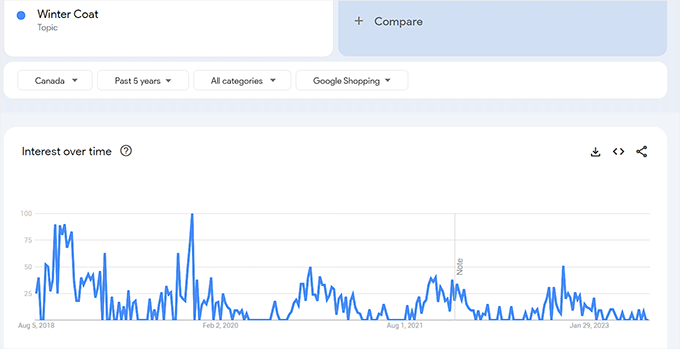
Några andra tips för bättre lagerhantering är att lägga till rabatterbjudanden för mindre populära objekt och organisera ditt lager efter produkttyp.
Om du använder all dessa tips kommer du att ligga steget före dina konkurrenter och i slutändan få mer försäljning.
Vi hoppas att den här artikeln hjälpte dig att lära dig hur du förhindrar överförsäljning av slutsålda objekt i WordPress. Du kanske också vill se vår guide för nybörjare om hur man ökar WooCommerce-försäljningen och våra toppval för de bästa WooCommerce-themes för din store.
If you liked this article, then please subscribe to our YouTube Channel for WordPress video tutorials. You can also find us on Twitter and Facebook.





Jiří Vaněk
We encountered exactly the same problem at our first store. We had three items and 4 orders came in. We could not reserve the ordered goods and download the number of available pieces. Thanks for showing how you do it. I’ve already learned my lesson, but thanks to the fact that I can see how to do it probably better than we finally solved it.